素晴らしい自動化アプリのiPhoneショートカットを紹介しているこのシリーズです
前回、日付を操る日付・フォーマット編では
- 「現在の日付」を取得する方法
- 自分の指定した日付を入力する方法
- 取得した日付からほしいフォーマットに変更する方法
をみてきました
こちらの記事ですね

「日付はテキストで入力してはダメなの?」
といった疑問がでてきますが、テキストで入力してしまうと今回紹介する日付を変更したり、計算したりすることができないんですね
例えば、カレンダーにイベントを追加するときは13:00~14:00といった時間指定することが多いと思います
iPhoneショートカットアプリはカレンダーにもイベントを追加することができるんです
「日付」アクションで作成した日付はプラス1時間といった日付の変更がカンタンにできるんですね
そんな便利な機能、日付を変更するをみていきましょう
「日付」アクションを追加する
アクション検索から、「日付」と入力して、「日付」アクションを追加してください
「結果を表示」アクションも追加してください
アクション検索?「結果を表示」アクション?となった方はこちらの記事で解説しておりますので確認してみてください


指定日は前回と同じ、「阿部寛」氏の誕生日にしましょう
1964/6/22 10:10:10(時間は適当です)
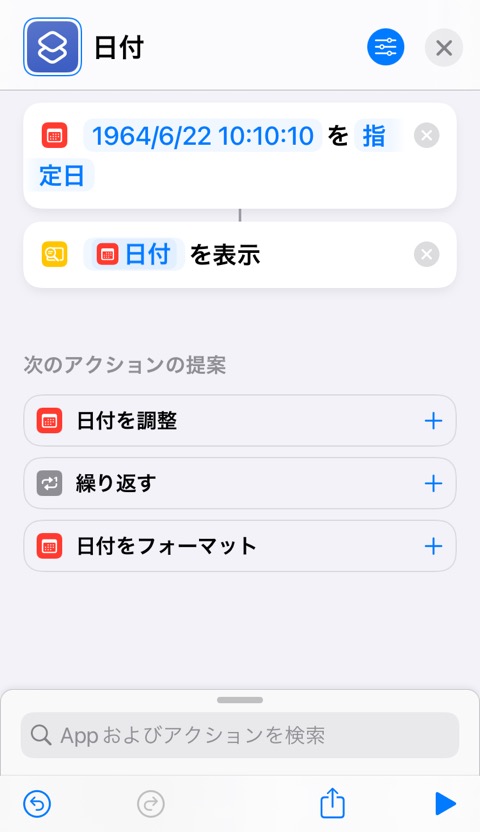
ちなみにここまでの流れは日付・フォーマット編で説明しておりますのでうまく流れについていけない場合はこちらの記事をご覧ください

「日付を調整」アクションを追加する
アクション検索から「日付」を検索して、「日付を調整」アクションを追加します
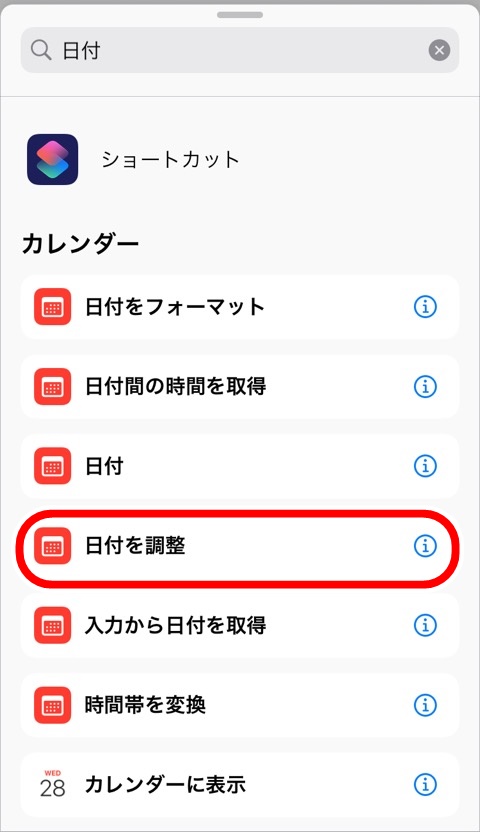
アクションを長押しすると、移動することができるので、「結果を表示」アクションの前に持ってきましょう
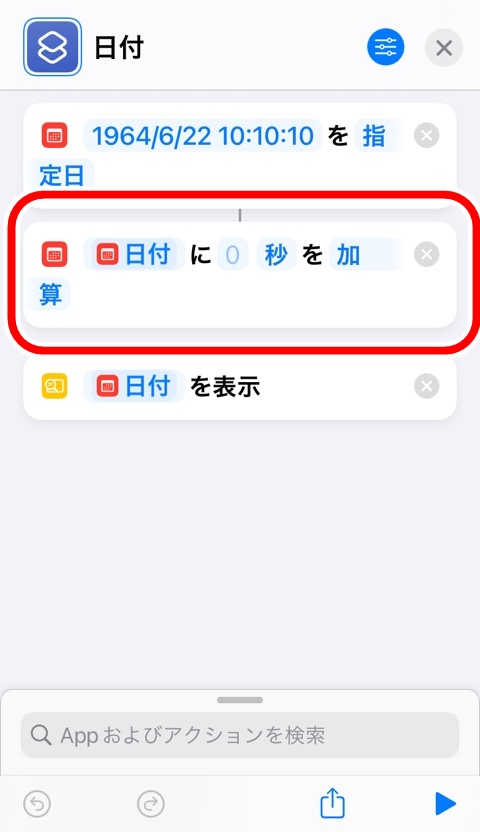
「結果を表示」アクションの変数を「日付を調整」のマジック変数に変更してください
さきほど「入力から日付を取得」→「結果を表示」の順でアクションを追加した場合は自動的に「日付」アクションの結果のマジック変数が選択されているでしょう
選択されている「日付」を長押しすると変更できます
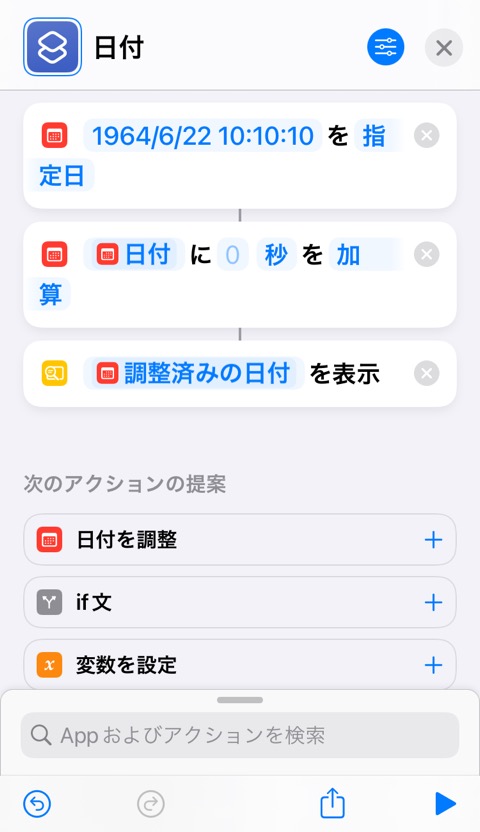
「調整済みの日付」となっていればOKです
マジック変数?となった方は少しむずかしいがいねんかもしれませんがやさしくこちらの記事で解説をしております

「日付を調整」アクションを設定する
「日付を調整」アクションの文章をチェックします
【「日付」に「0」「秒」を「加算」】
となっていますね(「日付」のマジック変数はアクションの追加のやり方によっては違う場合もあります)
「日付」には上のアクション「日付(指定日)」のマジック変数を指定します
今回は、阿部寛氏のホームページによると、初ドラマ出演が1988年 「恋をしましょう~ユーミンを聴きながら~」でしたので、1988年に日付を変更してみます
加算する単位を変更する
「秒」部分をタップすると追加する時間・期間の単位を変更することができます
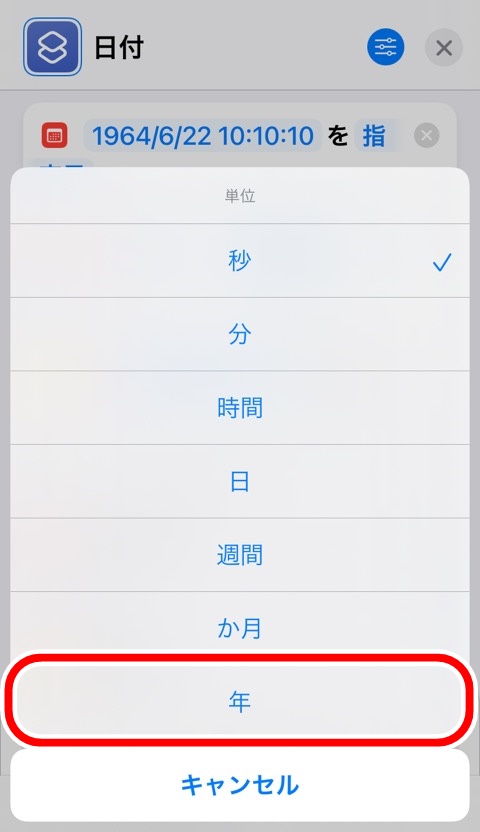
- 秒
- 分
- 時間
- 日
- 週間
- ヶ月
- 年
1988年に変更するのでプラス24年ですね
「年」を選びます
「0」をタップして年数の「24」を入力します
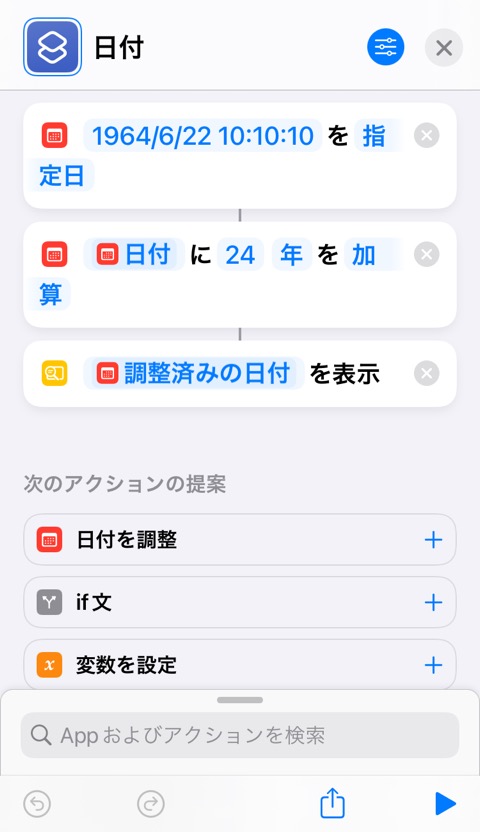
このままでほしい結果は得られるのですが、「加算」をタップしてみてください
時間を追加する「加算」以外にもたくさん選べますが
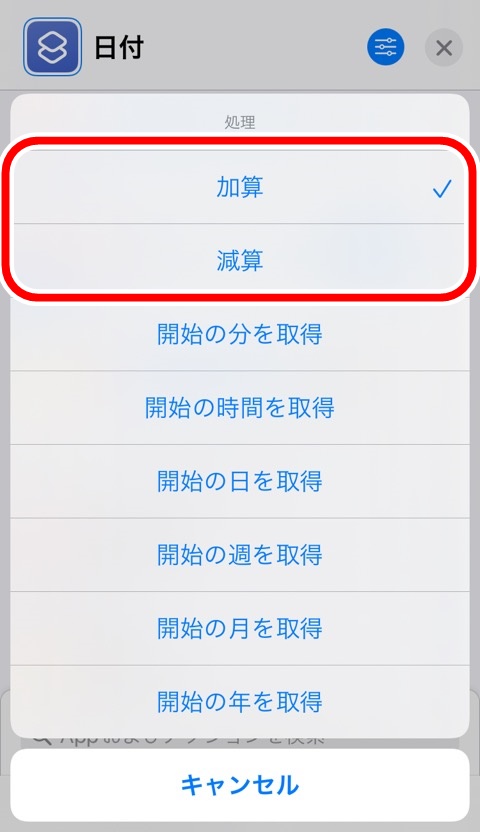
「減算」= 時間を減らすことができます
「加算」「減算」の2つの機能で必要十分かと思います
右下の三角再生ボタンを押して確認してみましょう
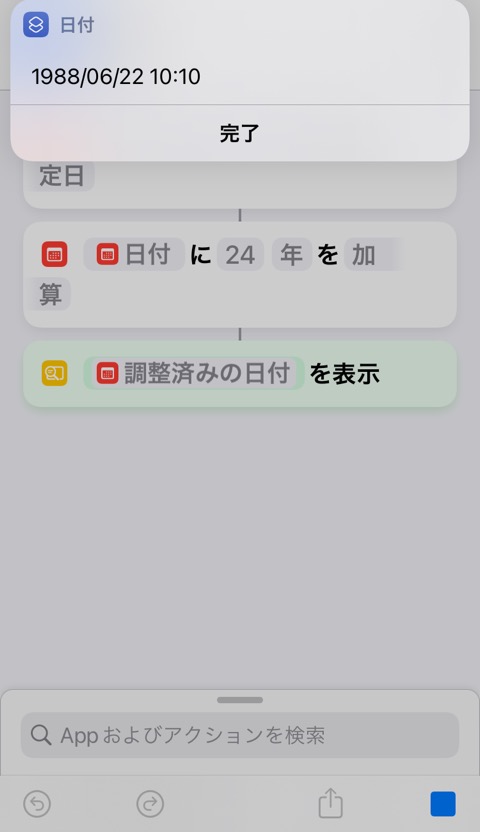
1988/6/22 10:10
ちゃんと変更されていますね
成功です!パチパチ~!
ちょっとした日付変更テクニック
単位が1種類しか選択できないので例えば、1時間30分とかだとどうする?問題がでてきます
カレンダーに追加するにもきっちり1時間しか予定はない!ってこともないでしょうし、そういった場合の入力スキルも身につけておきましょう
例として、1時間30分を加算する方法を考えてみます
iPhoneショートカットアプリでできる方法としては2つ
- 「日付を調整」アクションを2つ追加する
- 最小の単位に合わせる
1つめの「日付を調整」アクションを2つ追加はなんとなくイメージできるかと思います
- 1つ目で「1時間」を追加
- 2つ目で1つ目のマジック変数を受け取って、「30分」を追加する
といった手順ですね
わるくはないのですが、すこし面倒ですし、アクションが増えて見通しもあまりよくないですね
変更する単位を最小に合わせる
こちらはちょっとイメージしにくいですね
1時間30分だと「分」の単位に合わせようってことです
- 1時間 = 60分
- 60分 + 30分 = 90分
- 1時間30分 = 90分
ということで、単位を「分」、入力する数字を「90」としてやれば1時間30分を1つのアクションで追加することができます
こちらもデメリットがあります
1年3ヶ月10日を追加するときはどうでしょう?
日に換算するのは計算大変ですよね?
月や年を追加する場合は複数の「日付を調整」アクションを追加して対応するのがいいですね

まとめ
今回も阿部寛氏の誕生から初ドラマ作品の日付について取得した日付を加算・減算して変更する方法についてみてきました
- 「日付を調整」アクションで変更できる
- 「単位」と「計算方法」を変更できる
- 時間までの単位なら最小単位に合わせて加算・減算する
- 月を超える計算は複数の「日付を調整」アクションを追加する
日付はカレンダーや日記などと相性がいいのでログをとっているわたしにはとても使う機能です
ぜひiPhoneショートカットアプリの日付操作をマスターしておきましょう
これからもショートカットアプリの記事を書いていきますのでよろしくおねがいいたします
ではまた~








